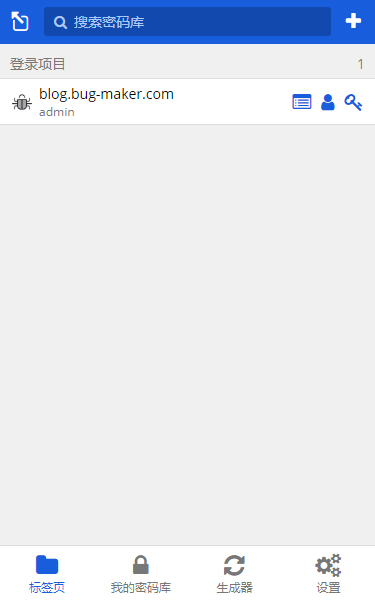1.下载破解版Navicat for MySQL中文破解版
2.安装Navicat fro MySQL
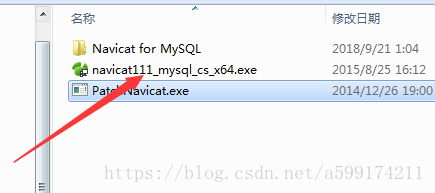
3.安装完成之后点PatchNavicat.exe选择安装Navicat for MySQL目录下的navicat.exe
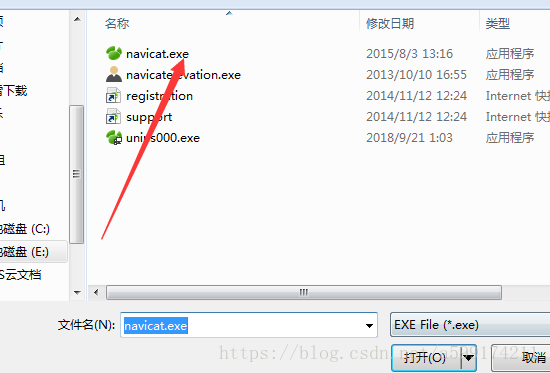
4.出现 下图破解成功
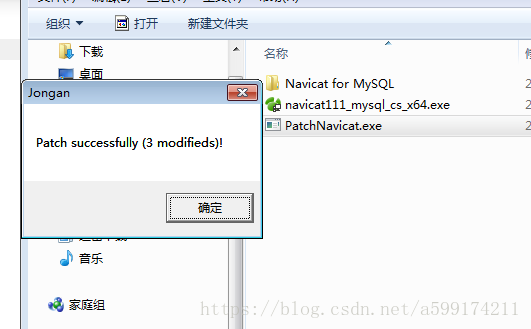
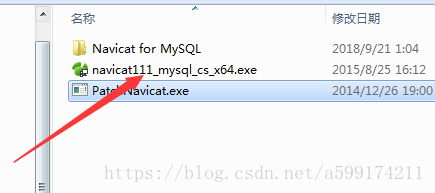
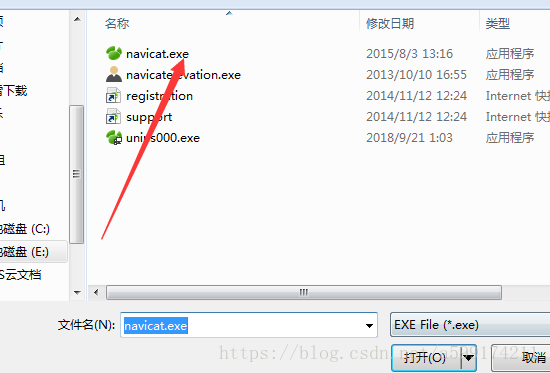
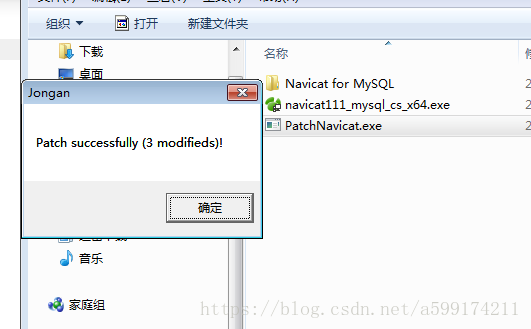
政府就是政府,网络安全要做到第一位,分配的服务器都要在堡垒机之下才能访问,所以得想招给代理出来,也给自己方便不是。
既然要反代理,就选的FRP,开源。。。。(不花钱)
下载对应版本的frp(包括服务端和客户端):大型同性交友网站
| window客户端+服务端 | Linux客户端+服务端 | arm客户端+服务端 | |
|---|---|---|---|
| 0.51.3 | frp_0.51.3_windows_amd64.zip | frp_0.51.3_linux_amd64.tar.gz | frp_0.51.3_linux_arm64.tar.gz |
| 0.38.0 | frp_0.38.0_windows_amd64.zip | frp_0.38.0_linux_arm64.tar.gz | |
具体服务端配置文件信息frps.ini:
[common]
bind_port = 7000
#dashboard 用户名
dashboard_user = user1
#dashboard 密码
dashboard_pwd = user1
#dashboard 端口,启动成功后可通过浏览器访问如http://ip:7500
dashboard_port = 7500
token = 8d262f2b-6dba-4a8d-857e-8a53d1d439e2运行服务端至后台
[root@w7 frp_0.33.0_linux_amd64]# nohup /root/frp/frp_0.33.0_linux_amd64/frps -c frps.ini &
2020/06/09 22:28:59 [I] [service.go:178] frps tcp listen on 0.0.0.0:7000
2020/06/09 22:28:59 [I] [service.go:277] Dashboard listen on 0.0.0.0:7500
2020/06/09 22:28:59 [I] [root.go:209] start frps success运行之后可访问http://IP:7500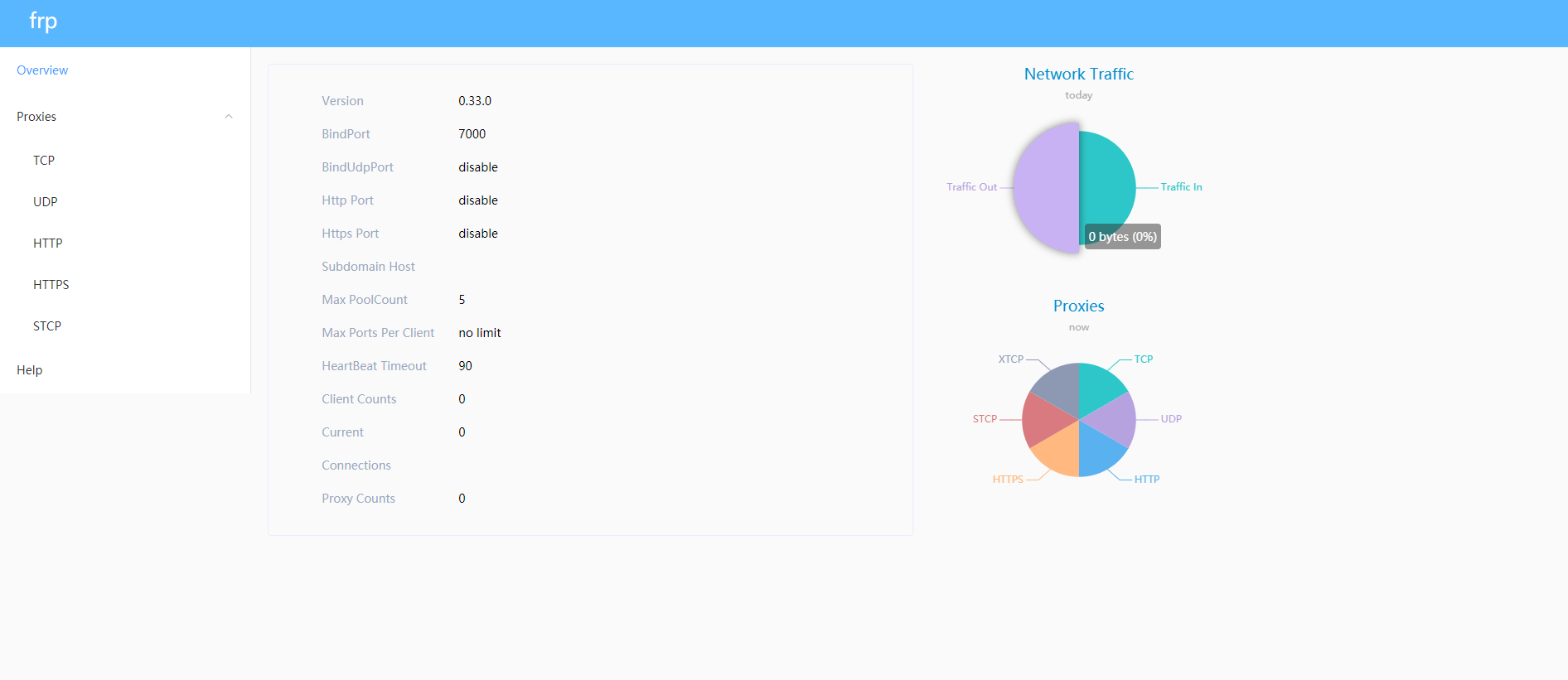
具体的客户端配置文件信息:
[common]
# 配置服务端对外的ip地址
server_addr = xxx.xxx.xxx.xxx
#配置服务端监听的端口
server_port = 7088
#如果服务端配置token,将服务端配置的token复制到此处
token = 8d262f2b-6dba-4a8d-857e-8a53d1d439e2
pool_count = 5
[ssh]
type = tcp
local_ip = 127.0.0.1
local_port = 22
remote_port = 7122
[ftp]
type = tcp
local_ip = 127.0.0.1
local_port = 21
remote_port = 7121运行客户端端至后台
[root@localhost frp_0.33.0_linux_amd64]# nohup /root/frp/frp_0.33.0_linux_amd64/frpc -c frpc.ini &
[1] 26153
[root@localhost frp_0.33.0_linux_amd64]# nohup: 忽略输入并把输出追加到'nohup.out'
[root@localhost frp_0.33.0_linux_amd64]# ls
frpc frpc_full.ini frpc.ini frps frps_full.ini frps.ini LICENSE nohup.out systemd
[root@localhost frp_0.33.0_linux_amd64]# cat nohup.out
2020/06/09 10:55:56 [I] [service.go:282] [0d80fe0bb829cc87] login to server success, get run id [0d80fe0bb829cc87], server udp port [0]
2020/06/09 10:55:56 [I] [proxy_manager.go:144] [0d80fe0bb829cc87] proxy added: [ssh ftp]
2020/06/09 10:55:56 [I] [control.go:179] [0d80fe0bb829cc87] [ssh] start proxy success
2020/06/09 10:55:56 [I] [control.go:179] [0d80fe0bb829cc87] [ftp] start proxy success在/etc/systemd/system下新建frpc.service文件,内容如下:
[Unit]
Description=Frp client
After=network.target
[Service]
Type=simple
User=root
Restart=on-failure
RestartSec=5s
ExecStart=/usr/local/frp/frpc -c /usr/local/frp/frpc.ini
[Install]
WantedBy=multi-user.target具体的客户端配置文件信息:
[common]
# 配置服务端对外的ip地址
server_addr = xxx.xxx.xxx.xxx
#配置服务端监听的端口
server_port = 7088
#如果服务端配置token,将服务端配置的token复制到此处
token = 8d262f2b-6dba-4a8d-857e-8a53d1d439e2
pool_count = 5
[mstsc]
type = tcp
local_ip = 127.0.0.1
local_port = 3389
remote_port = 7133创建一个文件run.vbs
Set ws = CreateObject("Wscript.Shell")
ws.run "cmd /c C:\frp_0.33.0_windows_amd64\frpc.exe -c C:\frp_0.33.0_windows_amd64\frpc.ini",vbhide (这里注意要改为你的文件位置)运行以下vbs文件就可以了
这样就大功告成,访问服务端的7122就相当于访问内网被隔离的机器22端口
为了廉价,又用的树莓派,说真的,我家的树莓派真的惨。。。。
win10下载地址:https://www.microsoft.com/zh-cn/software-download/windows10
好了,正题开始
vlmcsd是用c写的开源KMS模拟器,效率高且安全可靠。可用来替代旧的python版和闭源版服务。
已经有不少x64平台的镜像,但ARM平台的机器是不能直接拿来用的,所以我弄了支持ARM机器的镜像。
目前支持架构:
arm64v8:64位ARM平台,如树莓派3b群晖DS218play,威联通TS-212P3等
arm32v7:32位ARM平台,如树莓派2,树莓派3等
amd64:x64平台,如群晖DS218+等
宝塔操作就简单了,之后可能会写个源码安装docker
1.首先后去镜像
命令行:docker pulln mjysci/vlmcsd:arm64v8
宝塔直接拉取:mjysci/vlmcsd:arm64v8
2.新建容器:
命令行:docker run -dn -p 1688:1688 --restart=on-failure:5 --name vlmcsd mjysci/vlmcsd:arm64v8
宝塔直接创建容器:端口添加1688其他默认就好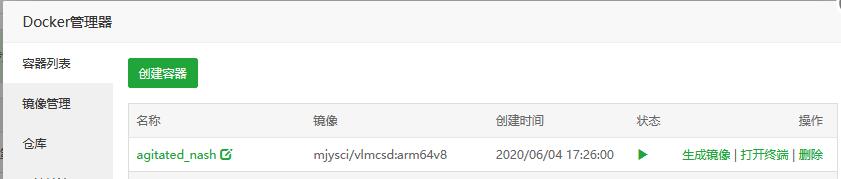
VL版本的镜像一般内置GVLK key,可以直接省略第一步和第二步。
kms激活的前提是你的系统是批量授权版本,即VL版,一般企业版都是VL版,专业版有零售和VL版,家庭版旗舰版OEM版等等那就肯定不能用kms激活。一般建议从msdn上面下载系统.
VL版本的镜像一般内置GVLK key,用于kms激活。如果你手动输过其他key,那么这个内置的key就会被替换掉,这个时候如果你想用kms,那么就需要把GVLK key输回去。首先,到微软中获取key获取你对应版本的KEY
slmgr /upk
slmgr /ipk W269N-WFGWX-YVC9B-4J6C9-T83GX
slmgr /skms kms.bug-maker.com
slmgr /atoOFFICE必须是VOL版本
PS C:\Program Files\Microsoft Office\Office16> cscript ospp.vbs /inpkey:NMMKJ-6RK4F-KMJVX-8D9MJ-6MWKP
Microsoft (R) Windows Script Host Version 5.812
版权所有(C) Microsoft Corporation。保留所有权利。
---Processing--------------------------
---------------------------------------
<Product key installation successful>
---------------------------------------
---Exiting-----------------------------
PS C:\Program Files\Microsoft Office\Office16> cscript ospp.vbs /act
Microsoft (R) Windows Script Host Version 5.812
版权所有(C) Microsoft Corporation。保留所有权利。
---Processing--------------------------
---------------------------------------
Installed product key detected - attempting to activate the following product:
SKU ID: 85dd8b5f-eaa4-4af3-a628-cce9e77c9a03
LICENSE NAME: Office 19, Office19ProPlus2019VL_KMS_Client_AE edition
LICENSE DESCRIPTION: Office 19, VOLUME_KMSCLIENT channel
Last 5 characters of installed product key: 6MWKP
ERROR CODE: 0xC004F074
ERROR DESCRIPTION: The Software Licensing Service reported that the product could not be activated. No Key Management Service (KMS) could be contacted. Please see the Application Event Log for additional information.
To view the activation event history run: cscript ospp.vbs /dhistorykms
NOTICE: A KB article has been detected for activation failure: 0xC004F074
FOR MORE INFORMATION PLEASE VISIT: https://support.microsoft.com/kb/2870357#Error0xC004F074
---------------------------------------
---------------------------------------
---Exiting-----------------------------
PS C:\Program Files\Microsoft Office\Office16> cscript ospp.vbs /sethst:kms.bug-maker.com
Microsoft (R) Windows Script Host Version 5.812
版权所有(C) Microsoft Corporation。保留所有权利。
---Processing--------------------------
---------------------------------------
Successfully applied setting.
---------------------------------------
---Exiting-----------------------------
PS C:\Program Files\Microsoft Office\Office16> cscript ospp.vbs /act
Microsoft (R) Windows Script Host Version 5.812
版权所有(C) Microsoft Corporation。保留所有权利。
---Processing--------------------------
---------------------------------------
Installed product key detected - attempting to activate the following product:
SKU ID: 85dd8b5f-eaa4-4af3-a628-cce9e77c9a03
LICENSE NAME: Office 19, Office19ProPlus2019VL_KMS_Client_AE edition
LICENSE DESCRIPTION: Office 19, VOLUME_KMSCLIENT channel
Last 5 characters of installed product key: 6MWKP
<Product activation successful>
---------------------------------------
---------------------------------------
---Exiting-----------------------------
PS C:\Program Files\Microsoft Office\Office16> cscript ospp.vbs /dstatus
Microsoft (R) Windows Script Host Version 5.812
版权所有(C) Microsoft Corporation。保留所有权利。
---Processing--------------------------
---------------------------------------
PRODUCT ID: 00414-50000-00000-AA844
SKU ID: 85dd8b5f-eaa4-4af3-a628-cce9e77c9a03
LICENSE NAME: Office 19, Office19ProPlus2019VL_KMS_Client_AE edition
LICENSE DESCRIPTION: Office 19, VOLUME_KMSCLIENT channel
BETA EXPIRATION: 1601/1/1
LICENSE STATUS: ---LICENSED---
ERROR CODE: 0x4004F040 (for information purposes only as the status is licensed)
ERROR DESCRIPTION: The Software Licensing Service reported that the product was activated but the owner should verify the Product Use Rights.
REMAINING GRACE: 180 days (259200 minute(s) before expiring)
Last 5 characters of installed product key: 6MWKP
Activation Type Configuration: KMS
DNS auto-discovery: KMS name not available
KMS machine registry override defined: kms.bug-maker.com:1688
Activation Interval: 120 minutes
Renewal Interval: 10080 minutes
KMS host caching: Enabled
---------------------------------------
---------------------------------------
---Exiting-----------------------------V2ray是继Shadowsocks(R)后又一个体验很棒、功能非常强大的科学上网工具,近年来受到网友的广泛关注和喜爱。敏感时期,V2ray伪装 能提供十分稳的服务,推荐使用。
V2Ray是近几年十分流行的网络工具,其功能强大,用途不限于突破防火墙,但因其能有效翻墙而广为人知。V2Ray有如下大放异彩的特点:
开源。V2Ray是Project V的核心工具,源代码开源;
多协议支持。传输层支持TCP、mKCP、WebSocket等,上层协议支持Socks、Shadowsocks、以及自定义的VMess等;
多入口和多出口。V2Ray可同时支持多个入站和出站协议,每个协议独立工作;
多平台支持。原生支持Windows、Linux、MacOS三大常用平台,安卓、iOS两大移动平台有丰富的第三方工具;
隐蔽性。V2Ray流量可伪装成网页流量,更难被检测和干扰。
与另一个知名的翻墙工具Shadowsocks(R)相比,V2ray和SSR区别在于:V2Ray是一个框架/平台,而Shadowsocks(R)是一个代理工具;
V2Ray功能强大配置复杂,Shadowsocks(R)简单易用;
V2Ray性能更好,协议支持更完善。
一句话总结:V2Ray更好更强大,但更难上手和用好。
v2ray服务器一件安装脚本:
bash <(curl -sL https://tool.bug-maker.com/v2ray_scripts/centos_install_v2ray.sh)| 类型 | 下载地址 |
|---|---|
| v2rayN | 下载 |
| v2rayW | 下载 |
| v2rayS | 下载 |
| Clash | 下载 |
| Mellow | 下载 |
| Qv2ray | 下载 |
直接下载(可直接用):v2rayN-Core.zip
源码包:v2rayN.zip
| 名称 | 文件名 | 下载地址 |
|---|---|---|
| V2RayNG | v2rayNG-v1.2.8.apk | 下载 |
bash <(curl -sL https://tool.bug-maker.com/v2ray_scripts/centos_install_v2ray.sh) info;bash <(curl -sL https://tool.bug-maker.com/v2ray_scripts/centos_install_v2ray.sh) uninstall有人用过1password,但是对于贫穷的我来说真的很贵,那咱就找找开源,免费,跨平台,安全,好管理,好用,能自动填充密码的密码管理解决方案。LastPass和Bitwarden就是开源方案的代表,但是LastPass的跨平台体验较差,使我最终选择Bitwarden。
对应网站:
官网:https://bitwarden.com/
第三方开源项目:https://github.com/dani-garcia/bitwarden_rs
Bitwarden官方推荐使用Docker镜像安装,但是Bitwarden 服务器使用 .Net 开发,如果使用 Docker 来部署,镜像体积过大;此外它使用 MSSQL 数据库,部署这个数据库对服务器配置要求比较高。
而bitwarden_rs是第三方开发的Bitwarden安装镜像。bitwarden_rs采用 Rust 实现了 Bitwarden服务器,这个实现更进一步降低了对机器配置的要求,并且 Docker 镜像体积很小,部署非常方便。此外,官方服务器中需要付费订阅的一些功能,在这个实现中是免费的。测试在1024MB内存上机子完美运行bitwarden_rs。
本人准备把bitrs放在家里的树莓派中,4h1g的树莓派3b+,本人家里有公网ip,外网80等端口也可访问,主要是为了降低成本,所以直接再树莓派中安装。
树莓派安装的宝塔,一切就变得简单了,首先是需要一个docker,在宝塔的插件中安装docker
(由于是树莓派,安装是真的慢)
直接拉取bitwardenrs/server:raspberry的docker镜像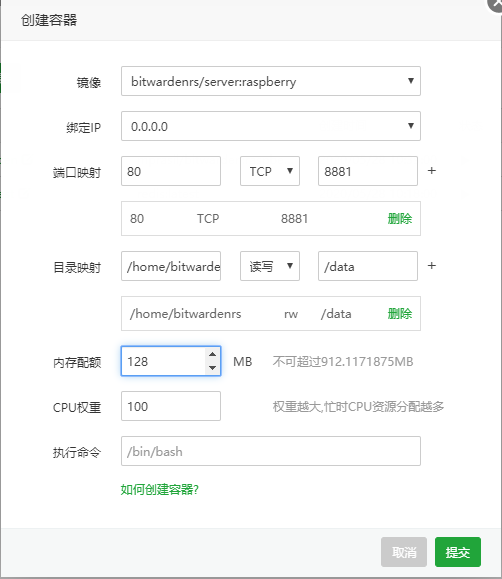
或者
具体的命令行就需要操作这两行,因为再宝塔中创建的容器参数不能调整,所以用命令行。
sudo docker pull mprasil/bitwarden:raspberry
sudo docker run -d --restart=always --name bitwarden -v /bw--data/:/data/ -p 8880:80 mprasil/bitwarden:raspberry其实安装完容器就已经能用了,但是还是需要个域名,那咱就再宝塔中新建个站点来代理访问
首先创建个空白的静态站,然后在申请个ssl,在设置中设置代理就ok了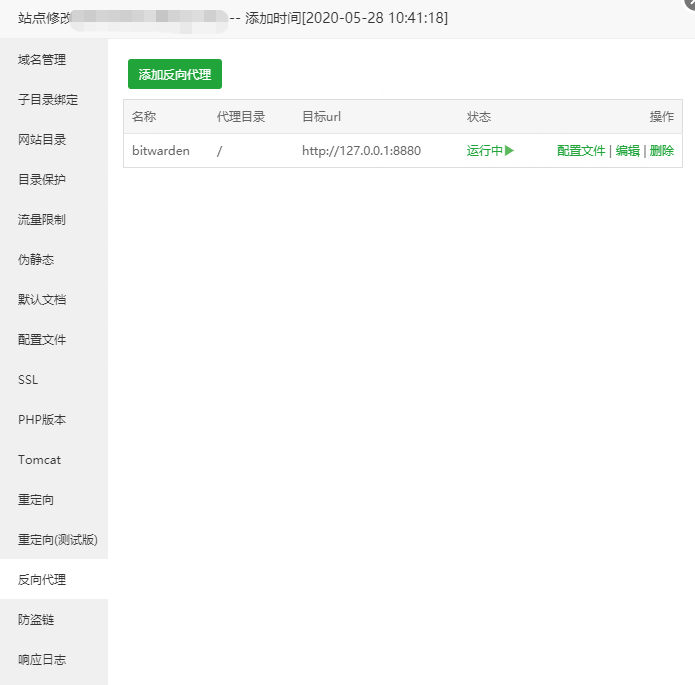
经过初始化和设置最终进入网页版后台: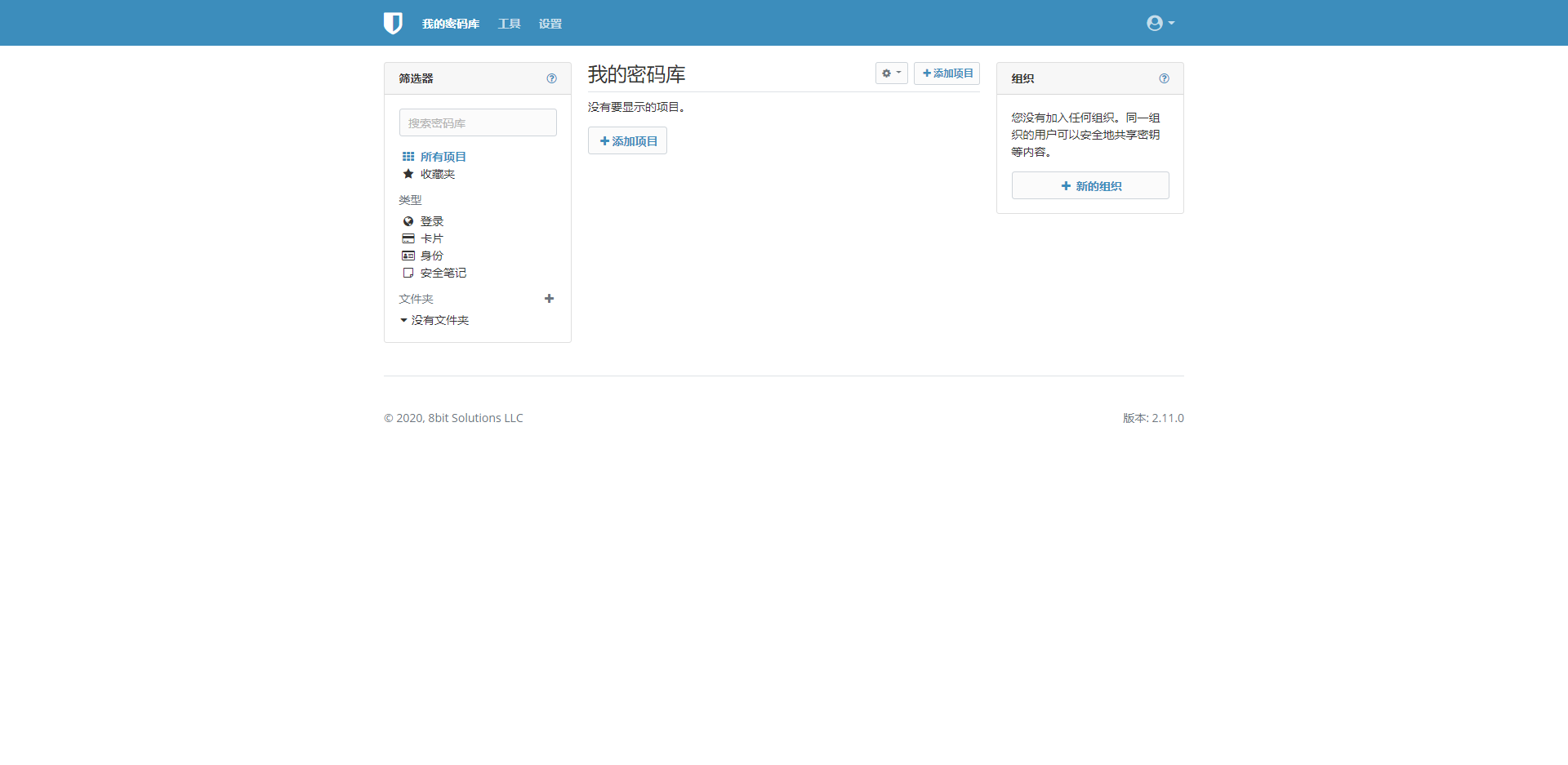
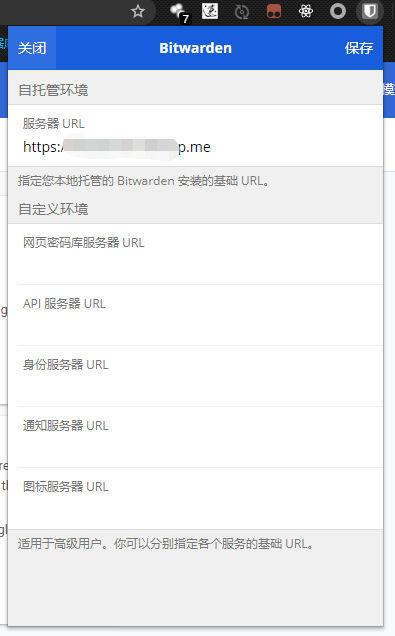
具体的把还得自己感觉舒服才叫好,我就上个自己用的图把。